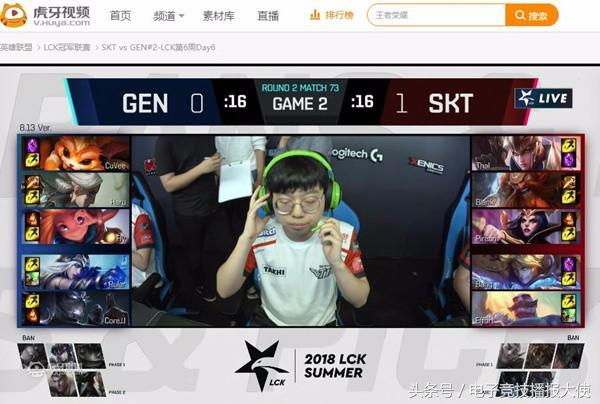通过VPN路由器可以实现异地组建局域网,成本就是一台VPN路由器硬件的价格,一次投入,长期使用,速度取决于你的宽带上下行速度。
VPN路由器做二级路由的方法接入,采用动态IP(自动获取状态,按下面方法配置。
【原路由器的LAN口插网线——连接到VPN路由器的WAN接口】
这个4条天线的就是VPN路由器

蓝色是VPN路由器的WAN口,网络一端插在WAN口,另一端连上一级宽带猫或路由器的LAN口

下面这个图立式的是华为的Q2PRO路由器,黄色的线接入的是它的LAN口

硬件连接好后,找一台电脑先用有线或wifi无线的方法,连接登陆到路由器。

打开浏览器:输入192.168.10.1
默认的用户名和密码:admin


网络参数配置:WAN口设置——连接类型动态IP
系统默认的无线Wifi密码是12345678

基本设置——功能开关【启用】
本机名称:VPN 本机组网密码:12345678
客户端桥接模式:启用(这样可以使异地连入的电脑同主机的电脑IP处于同一号段192.168.10.X
【本机序列号】这个在客户端连接程序时要输入
【最大组网数】表示最多允许连接的客户端数,12表示12台电脑

客户端账号——添加远程登陆用户信息

以上设置完,就完成了硬件部分的设置
远程客户端安装方法
首先登陆VPN路由器,基本设置里把本机序列号设下来。


电脑端根据你的系统装(Win7-Win10 )

tap-windows-9.21.1是网卡驱动(要装上它)-Win7-Win10
VDPPN_V2.1.9 是客户端接入程序(再运行它)

Winxp环境下安装tap-windows-9.9.2_3

这是安卓端的APP,安装手机接入电脑时使用
第一步驱动安装方法







第二步:客户端接入
解压VDPPN_v2.1.9这个文件后,会得到VDPPN.exe
可以在D盘建个VPN文件夹,把这个文件放到VPn文件夹中。并把它的发送到桌面快捷方式
右键单击VPN的快捷方式,选择兼容性,按下图进行设置

双击VPN程序,打开

点添加,添加网关

名称:VPN
网关序列号:在VPN设置基本信息里有显示,可以记下来
客户端账号和密码:就是你建立的操作员。每一个客户端电脑或手机对应一个操作员。

选择连接,接入VPN
此时你的PC端或手机端和VPN所在的电脑组成了局域网。
接下来开启你的异地局域网应用吧,共享磁盘,打印机,共享数据库,远程连数据库,连APP都可以。
,